Win10操作中心图标怎么关闭?Win10隐藏操作中心图标的方法
发布时间:2017-04-06 21:54:39 浏览数:
Win10系统中的操作中心虽然有了更多的功能,不过一些用户使用率极少,而任务栏白白给一个不使用的图标霸占很是不爽,那么其实我们可以关闭其显示,让操作中心图标隐藏起来,还不会的朋友一起来看看吧。
1、点击左下角开始按钮进入设置;
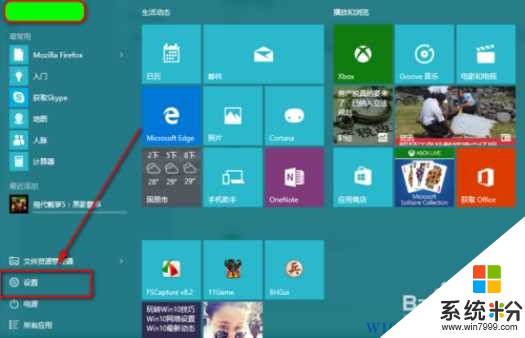
2、然后进入系统图标选项;
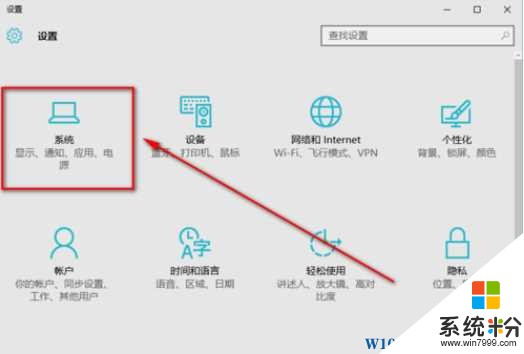
3、选择“通知和操作”;
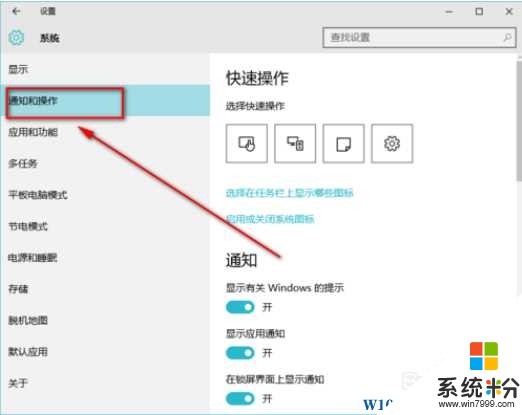
4、在右侧点击“启用和关闭系统图标”;
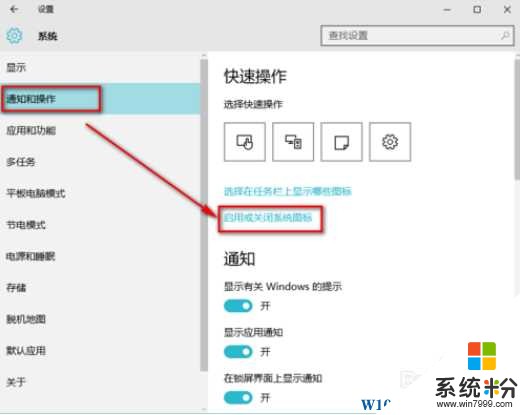
5、找到操作中心项目,将开关 设置为关闭 即可。

以上就是Win10不显示操作中心图标的设置方法了,希望对大家有帮助。
1、点击左下角开始按钮进入设置;
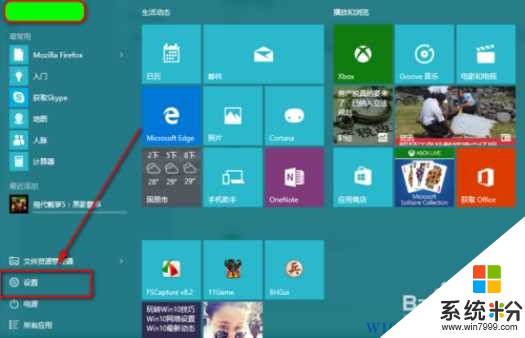
2、然后进入系统图标选项;
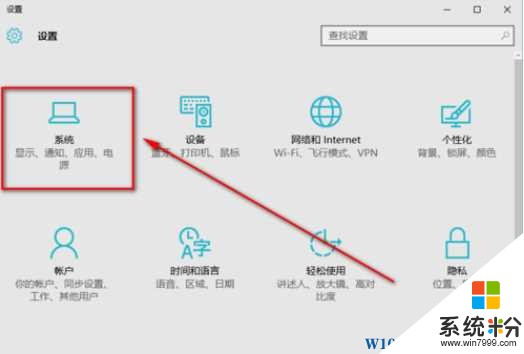
3、选择“通知和操作”;
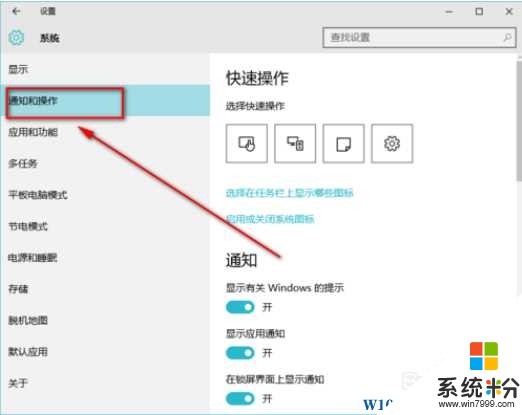
4、在右侧点击“启用和关闭系统图标”;
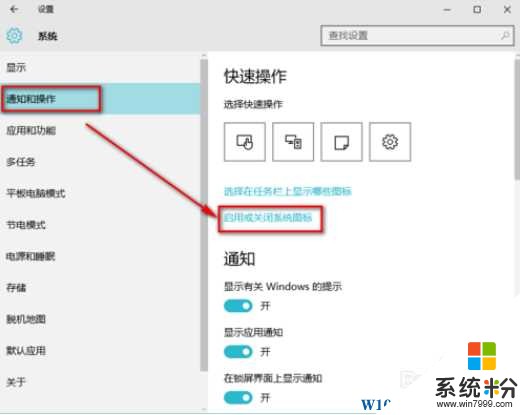
5、找到操作中心项目,将开关 设置为关闭 即可。

以上就是Win10不显示操作中心图标的设置方法了,希望对大家有帮助。